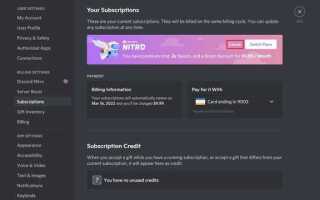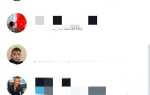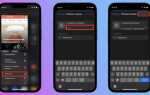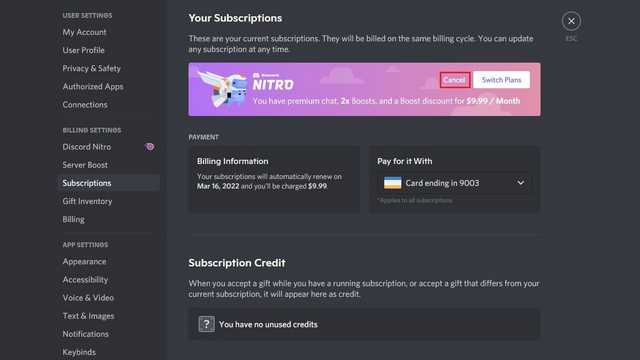
Discord Nitro – платная подписка с функциями улучшенного качества звука, увеличенного лимита загрузки файлов и эксклюзивными эмодзи. Автоматическое продление подписки позволяет не прерывать доступ к этим возможностям, но иногда возникает необходимость отключить эту опцию для контроля расходов или смены тарифа.
Процесс отключения автоматического продления выполняется через настройки аккаунта Discord и требует подтверждения отмены, чтобы избежать случайных списаний. Важно помнить, что отключение не приведет к немедленному отключению Nitro: подписка останется активной до конца оплаченного периода.
Для управления подпиской рекомендуется использовать как веб-версию Discord, так и мобильное приложение, так как интерфейс и порядок действий могут незначительно различаться. В статье подробно рассмотрены шаги для обеих платформ с актуальными ссылками и пояснениями.
Где найти настройки подписки в аккаунте Discord
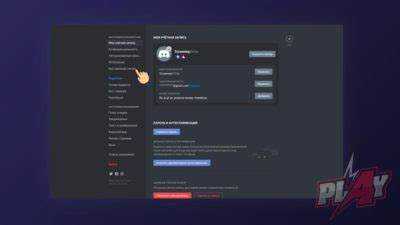
Чтобы управлять подпиской Discord Nitro, нужно зайти в раздел пользовательских настроек. Для этого кликните на иконку профиля в нижнем левом углу приложения или веб-версии Discord, затем выберите пункт «Настройки пользователя» (значок шестерёнки).
В открывшемся меню слева найдите раздел «Подписки». Если вы используете мобильное приложение, этот раздел находится в разделе «Аккаунт» или в разделе «Платежи и подписки». Здесь отображается информация о текущих подписках, их статусе и сроках оплаты.
В разделе «Подписки» можно отключить автоматическое продление Nitro, перейти к управлению платежными методами и просмотреть историю платежей. Для отмены автопродления найдите кнопку «Отменить подписку» или аналогичную функцию, подтверждающую отказ от следующего платежа.
Если раздел «Подписки» не отображается, убедитесь, что вы вошли под правильным аккаунтом и используете последнюю версию приложения или обновлённый браузер.
Как проверить текущий статус автоматического продления Nitro
Чтобы точно узнать, активировано ли автоматическое продление подписки Discord Nitro, выполните следующие действия:
- Откройте приложение Discord или перейдите на сайт discord.com и авторизуйтесь в своем аккаунте.
- В левом нижнем углу нажмите на иконку настроек пользователя (шестеренка рядом с вашим именем).
- В меню слева выберите раздел Подписки или Billing (в зависимости от языка интерфейса).
- В списке активных подписок найдите Nitro. Под ним отображается статус платежей и продления.
- Если автоматическое продление включено, вы увидите пометку о следующем списании средств с указанной датой.
- При отсутствии информации о продлении значит автоматическое продление отключено или подписка истекла.
Для дополнительной проверки можно посетить платежный сервис, связанный с вашим аккаунтом (например, App Store, Google Play или PayPal), чтобы убедиться в наличии активных регулярных платежей.
Пошаговая инструкция по отключению автопродления на сайте Discord
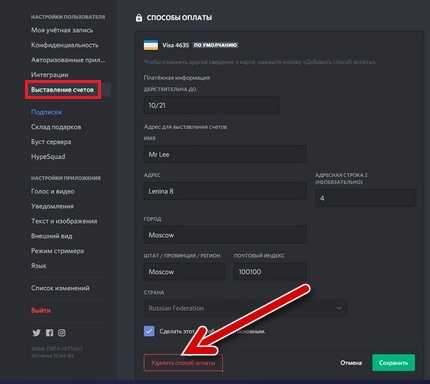
1. Авторизуйтесь на официальном сайте Discord по адресу https://discord.com.
2. В правом верхнем углу нажмите на иконку профиля, затем выберите пункт Пользовательские настройки.
3. В меню слева найдите раздел Подписки и перейдите в него.
4. Под списком активных подписок выберите Nitro.
5. Нажмите кнопку Управление подпиской, чтобы открыть настройки платежей.
6. В появившемся окне отключите опцию Автоматическое продление или Auto-Renewal.
7. Подтвердите действие, если потребуется, нажав на кнопку подтверждения или введя пароль от аккаунта.
8. После успешного отключения вы увидите уведомление о том, что автопродление отключено. Ваша подписка останется активной до окончания оплаченного периода, но не будет продлена автоматически.
Отключение автопродления через мобильное приложение Discord
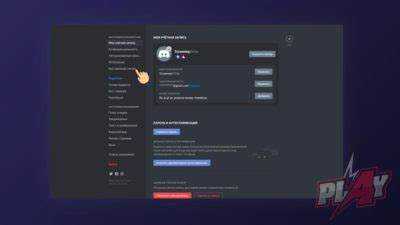
Для отключения автоматического продления подписки Discord Nitro на мобильном устройстве откройте приложение и перейдите в меню пользователя, нажав на иконку профиля в правом нижнем углу.
Затем выберите раздел Подписки или Discord Nitro. Если данный пункт не отображается, нажмите Настройки платежей или перейдите в раздел Аккаунт и выберите управление подписками через встроенный магазин вашего устройства (Google Play для Android или App Store для iOS).
В магазине найдите активную подписку Discord Nitro и нажмите Отменить подписку. Важно подтвердить отмену, чтобы избежать дальнейших списаний.
После отмены автопродления подписка сохранит доступ до конца оплаченного периода, но не будет автоматически продлена.
Если подписка была оформлена напрямую через сайт Discord, мобильное приложение перенаправит вас на веб-интерфейс для управления платежами, где также можно отключить автопродление.
Что делать, если опция отключения автопродления недоступна
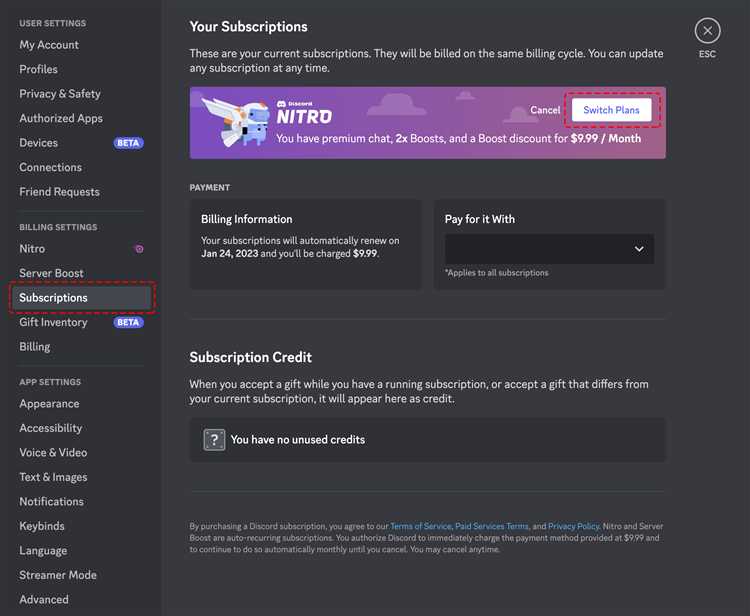
Если кнопка или настройка отключения автоматического продления подписки Discord Nitro неактивна или отсутствует, проверьте, авторизованы ли вы в аккаунте, с которого была оформлена подписка. Доступ к управлению подпиской возможен только с этого аккаунта.
В случае, если вы используете мобильное приложение, попробуйте войти в веб-версию Discord через браузер на компьютере. В некоторых случаях интерфейс приложения ограничивает доступ к определённым функциям управления подпиской.
Если подписка была оформлена через сторонний сервис, например Apple App Store или Google Play, управление автопродлением производится именно там. В этом случае настройка в самом Discord будет недоступна.
Если перечисленные шаги не помогли, обратитесь в службу поддержки Discord через официальный сайт. В запросе укажите ваш Discord ID, детали подписки и скриншоты, подтверждающие отсутствие опции отключения автопродления.
Проверьте, не действует ли на аккаунте временная блокировка изменений подписки из-за безопасности – это возможно после недавних изменений платёжных данных. В таком случае функция станет доступна через несколько дней.
Как узнать дату окончания текущей подписки Nitro
Чтобы точно определить дату окончания подписки Discord Nitro, выполните следующие шаги:
- Откройте Discord и перейдите в настройки пользователя, нажав на значок шестерёнки внизу слева.
- Выберите раздел Подписки (Subscriptions) в меню слева.
- Найдите вашу активную подписку Nitro в списке. Под её названием указана дата следующего списания средств – это и есть дата окончания текущего оплаченного периода.
Если раздел Подписки отсутствует или информация не отображается:
- Перейдите на официальный сайт Discord в раздел управления подписками: https://discord.com/app.
- Авторизуйтесь под своим аккаунтом и откройте раздел Billing или Оплата.
- Просмотрите активные подписки и дату следующего списания.
Важно учитывать, что дата списания совпадает с окончанием текущего оплаченного периода. При автоматическом продлении подписки следующая дата обновляется автоматически. Для контроля даты окончания подписки Nitro рекомендуется регулярно проверять этот раздел.
Какие последствия отключения автопродления для доступа к Nitro
Отключение автопродления означает, что после окончания текущего оплаченного периода доступ к функциям Discord Nitro будет прекращён. Подписка останется активной до даты её истечения, но после этого все премиальные возможности перестанут работать.
Потеря бонусов включает исчезновение повышенного лимита загрузки файлов (с 8 МБ до 50 МБ или 100 МБ для Nitro Classic), а также отключение HD-стриминга, анимированных эмодзи и пользовательских тегов.
При отключённом автопродлении вы не сможете продолжать использовать серверные бусты, которые обеспечивают улучшения для серверов, где вы их активировали. Эти бусты будут деактивированы сразу после окончания подписки, что снизит уровень сервера и ограничит доступ к дополнительным функциям для всех участников.
Рекомендуется заранее сохранить важные данные, например, анимированные аватары и пользовательские эмодзи, поскольку после окончания Nitro они станут недоступны или заменятся на стандартные варианты.
Если в будущем вы решите возобновить подписку, доступ к Nitro восстановится с момента нового платежа, но все привилегии, связанные с текущей подпиской, будут приостановлены на время отсутствия продления.
Вопрос-ответ:
Как отключить автоматическое продление подписки Discord Nitro через мобильное приложение?
Для отключения автопродления Nitro в мобильном приложении Discord нужно открыть настройки аккаунта, перейти в раздел подписок, найти Nitro и выбрать опцию отмены подписки. После этого продление не будет происходить автоматически, а доступ к Nitro сохранится до конца оплаченного периода.
Можно ли отменить автоматическое продление Nitro после списания оплаты?
Да, даже если оплата за следующий период уже списана, вы можете отключить автопродление. Подписка будет активна до окончания оплаченного периода, а следующая оплата не спишется.
Почему в моём аккаунте Discord нет опции для отключения автоматического продления Nitro?
Возможная причина — подписка оформлена через сторонний магазин, например, iOS App Store или Google Play. В таком случае управление подпиской происходит через соответствующий магазин, а не напрямую в Discord.
Как проверить, включено ли автоматическое продление Nitro в моём аккаунте?
Для проверки статуса автопродления зайдите в настройки аккаунта Discord, откройте раздел подписок. Там будет видно, активна ли функция автоматического продления Nitro.
Можно ли временно приостановить подписку Nitro вместо её полного отключения?
В Discord нет функции временной паузы подписки. Если автопродление отключено, доступ к Nitro сохраняется до конца оплаченного периода, после чего подписка прекращается. Для возобновления нужно оформить подписку заново.